TubeList : What for ?
Un gestionnaire de playlist relié à la TV grâceu plugin Kodi
Attention : soyez conscient que l'ensemble est en phase alpha de développement, des bugs peuvent donc survenir.
-
Discographie
Ecoutez votre artiste favori
Utilisez la "Recherche" pour récupérer la discographie de votre artiste favori (top 20, albums, artistes similaires)
-
Playlists génériques
Top 20, youtubers et plus
Ecoutez les playlists génériques (mises à jour automatiquement) que vous pouvez copier pour créer les votres avec le bouton "Copier dans mes playlists".
-
Créer les votres
Fait pour vous
Créer un compte et gérer vos playlists.
Partager les en lecture seule (bouton "Lien en lecture") ou en écriture simultanée (bouton "Ajouter des vidéos")
-
Appareils multiples
TV, tablettes et plus
Vous pourrez écouter vos playlists sur plusieurs appareils. Vous pouvez utiliser votre TV en reliant un boitier incluant Kodi média center et le plugin TubeList développé pour Kodi.
-
Fun
Fun
Vous pouvez créer des playlists à plusieurs pour toutes les occasions (mariage, soirée, ambiance musicale, top 100, travail, etc.).
-
Partager
Partager
Partager votre playlist en lecture seule ou en écriture en temps réel.
En écriture, les modifications sont enregistrées instantanément.
TubeList est un gestionnaire de playlist en ligne avec la possibilité de modifier une playlist de façon concurrente. Le but est de créer des listes de lecture à plusieurs de divers types pour écouter de la musique, une sélection de dessins animés pour ses enfants, ou apprendre la physique, les mathématiques, les sciences en général ou tout ce qui vient à l'esprit.
Le fournisseur principal est youtube mais vous pouvez ajouter du contenu à partir de dailymotion ou d'autres fournisseurs. À l'heure actuelle, les fournisseurs ou les types de vidéos pris en charge sont : Youtube, Dailymotion, Soundcloud, RTMP, mpegURL
Ecouter les playlists déjà existantes.
Nul besoin d'avoir un compte, allez dans le menu "TubeList" et plusieurs choix sont offerts.
Votre artiste favori
- Utiliser la partie "Recherche" et taper le nom de l'artiste que vous souhaitez écouter.
- Sélectionner dans la liste du dessous l'artiste voulu en cliquant dessus.
- L'application va mettre un peu de temps à "construire" la discographie et l'afficher.
- Cliquer sur la playlist souhaitée pour l'écouter, elle sera ajoutée automatiquement dans la catégorie "clip" ainsi vous pourrez l'écouter directement plus tard sans avoir à refaire une recherche.
Quand vous cliquez sur une playlist, elle est ajoutée dans la catégorie "clip" que vous pouvez alors filtrer par date en cliquant, par exemple, sur le label "Crée le".
Avez-vous remarqué les boutons sur la droite ? Vous pouvez écouter une playlist en cliquant sur "Lien en lecture" ou la copier dans vos playlists personnelles (si utilisateur enregistré) en cliquant sur "Copier dans mes playlists"
Artistes similaires
Cliquer sur un artiste pour lancer une nouvelle recherche depuis le début et récupérer sa discographie.
La liste des artistes similaires est récupérée depuis le service last.fm.
Playlists génériques
Utilisez la recherche ou les catégories dans le composant "Playlists génériques" afin de filtrer les playlists existantes (entertainment, education, top 100 des musiques par pays, etc.)
- Cliquez sur la liste des catégories pour filtrer les différentes playlists.
- Utilisez le bouton "Lien en lecture" sur la droite pour les écouter.
Créer une playlist
Vous devez avoir un compte pour créer une playlist et la partager avec vos amis en mode lecture ('Lien en lecture') ou écriture ('Lien en écriture'). Les amis avec lesquels vous partagez vos playlists n'ont pas besoin d'avoir un compte. L'écriture est normalement en temps réel et permet donc un accès concurrent sur la playlist partagée.
En premier lieu, vous devez vous connecter en cliquant sur le menu "Account" puis vous pouvez utiliser votre compte facebook, twitter ou google ou le formulaire "Register".
Une fois enregistré, vous pouvez immédiatement cliquer sur le menu "TubeList".
Dans la partie "Playlists de" votre nom, vous verrez le bouton "Ajouter". Tapez le nom de la playlist et la description souhaitée (vous pouvez modifier cela à tout moment en cliquant sur "Mettre à jour")
Vous verrez votre nouvelle playlist apparaitre en dessous avec plusieurs boutons / actions que vous pouvez effectuer :
- "Ajouter des vidéos" pour accéder à la playlist en écrite avec l'ajout / modification des vidéos. Si vous souhaitez partager la playlist en écriture simultanée, c'est ce lien qu'il faut copier et transmettre aux amis dont vou soushaitez qu'il puisse modifier le contenu en temps réel avec vous.
- "Lien en lecture" est semblable au bouton "Ajouter des vidéos" sauf qu'aucune modification ne sera enregistrée. Si vous souhaitez partager la playlist en lecture seule, c'est ce lien qu'il faut copier et transmettre à vos amis.
- "Mettre à jour" pour modifier le nom et la description de la playlist.
Copier une playlist générique
Dans la partie "Playlists génériques", vous voyez apparaitre des boutons sur la droite. Utilisez le bouton "Copier dans mes playlists" pour copier la playlist souhaitée dans la liste de vos playlists personnelles, ce qui vous permet de l'utiliser comme "modèle" pour créer une nouvelle playlist.
Ajouter des vidéos ou écouter une playlist
Quand vous cliquez sur "Lien en lecture" ou "Ajouter des vidéos", vous pouvez écouter ou modifier la playlist. Lorsque vous écoutez une playlist, cela se fait en boucle, quand la dernière vidéo est finie, la lecture recommence du début.
Lorsque vous accédez à une playlist, la lecture débute automatiquement. Sur la gauche, vous avez la vidéo qui s'affiche avec des contrôles de base (Précédent , répéter cette vidéo , et Suivant ).
Sur la droite, vous pouvez gérer la playlist en modifiant l'ordre des vidéos, en supprimer, en lire, tout mélanger ou tout supprimer.
Si vous êtes en écriture (Ajouter des vidéos), vous pouvez chercher une vidéo sur youtube via le composant "Rechercher" et cliquez sur "Ajouter" depuis la liste qui apparait.
Vous pouvez aussi ajouter des vidéos d'autres hébergeurs (dailymotion, soundcloud, etc) en utilisant la partie "URL" en copiant le lien directement dans cette partie et cliquer sur "Ajouter une vidéo". Just en dessous de ce composant, vous pouvez contrôler la playlist avec le bouton "Mélanger" (qui va réordonné la playlist aléatoirement) et "Tout supprimer" pour vider complétement la playlist, utilisez le à bon escient surtout si vous êtes en écriture.
Accéder à vos playlists sur vos appareils (TV, tablettes, etc)
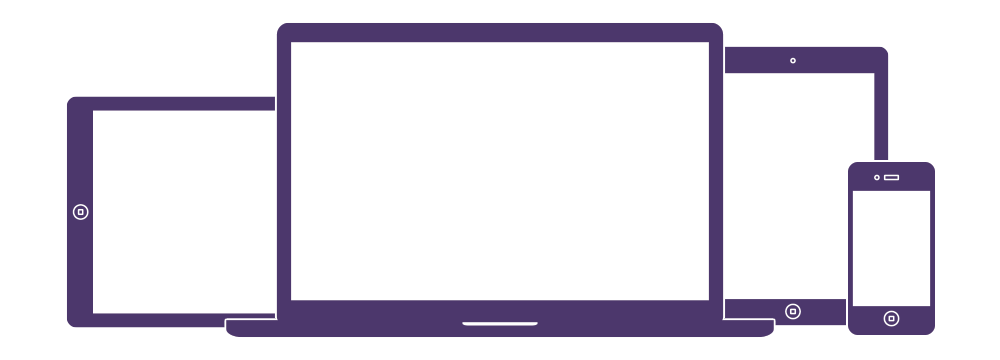
Le gestionnaire de playlists a été développé en mode "responsive" grâce à bootstrap. Ce qui veut dire qu'il doit s'adapter à tous les appareils, il suffit d'avoir un navigateur Web. Le lecteur vidéo est en HTML5 ce qui permet une meilleure compatibilité. Mais, si vous souhaitez avoir tout cela sur votre TV, sachez qu'un plugin existe pour Kodi (anciennement XBMC) et qu'il est compatible avec énormément d'appareils (Android, tablettes, ordinateurs, média center, etc.), Installez simplement Kodi sur votre appareil.
 Installez le repository Kodi (anciennement XBMC) pour lire vos playlists sur votre TV !
Installez le repository Kodi (anciennement XBMC) pour lire vos playlists sur votre TV !
- Lancer Kodi et aller dans "Système" - "Paramètres".
- Allez dans la partie "Add-ons".
- Sélectionner le fichier zip que vous venez de télécharger.
- Une fois installé, cliquez sur "Get Add-ons" et sélectionner "PMietlicki Addons".
- Allez dans les programmes et sélectionnez le plugin intitulé "aPiTV Portail FR" puis "Installer"
- Une fois installé le plugin sera accessible dans le menu "Programmes"
Quand vous le lancez, vous verrez apparaitre un ensemble de playlists ainsi que toutes celles de TubeList organisé par utilisateurs ou les playlists génériques dans la partie "Modèles". Ce plugin offre d'autres fonctionnalités comme le téléchargement de vidéos, la gestion des favoris, les Web TV et plus encore à venir. A savoir : un bundle (plugin pour plex media server sera bientôt disponible.
L'idée de départ : un raspberry pi pour tous embarquant Kodi et connecté à votre TV
L'idée initiale était de lutter contre la fracture numérique. Avec le développement des nano ordinateurs, comme le raspberry pi, je cherchais une solution simple que l'on puisse facilement contrôler avec la télécommande de son téléviseur, pour diffuser divers types de contenus. J'avais besoin d'une application conviviale pour créer les playlists et ajouter du contenu facilement.
Mon scénario initial était le cas d'un professeur qui veut pouvoir partager / diffuser du contenu éducatif avec ses élèves à la maison avec des coûts réduits et un usage le plus simple possible. En Nouvelle-Calédonie, là où je suis né et j'habite actuellement, la plupart des foyers possédent une TV (plus de 90%) mais pas un ordinateur. Plutôt que d'offrir des ipads ou tablettes à tout le monde, ce qui ne me semble pas vraiment lutter contre la fracture numérique, je souhaitais avoir un système à bas coût que l'on puisse gérer facilement et transformer en "média center" ou utiliser en véritable ordinateur (pour apprendre réellement l'informatique et ses usages), le tout en changeant simple la carte SD. En mode "média center", les élèves peuvent accéder à des playlists éducatives crées par leur professeur. Mais le système resterait intéressant pour le reste de la famille, une forme de récompense, car ils pourraient voir d'autres types de contenus (enfants, divertissements, etc).
Acheter un raspberry pi
Installer une distribution Kodi
Une distribution basée sur raspbian pour le raspberry pi, réalisée par (Sam Nazarko), il y a une grande communauté avec un forum très actif forum. L'installation est très simple, un exécutable pour Windows existe, vous n'aurez qu'à insérer la carte SD pour la basculer sur le raspberry pi.
OpenElec (Open Embedded Linux Entertainment Center)Une distribution créée spécifiquement pour kodi (anciennement XBMC) et très optimisée. Ce n'est pas basé sur une distribution Linux existante mais sur un Linux développé de zéro afin d'en faire le système le plus optimal possible. Pour l'installer, utilisez les dernières images pour raspberry pi ici les instructions se trouvent ici.
Connecter le sur votre TV
- Utilisez un cable HDMI
- Utilisez la télécommande de votre TV
- Créer vos playlists avec TubeList
- Installer le plugin "aPiTV Portail FR" pour y accéder